1、在Windows10桌面系统,右键点击开始菜单按钮,在弹出菜单中选择“程序和功能”菜单项
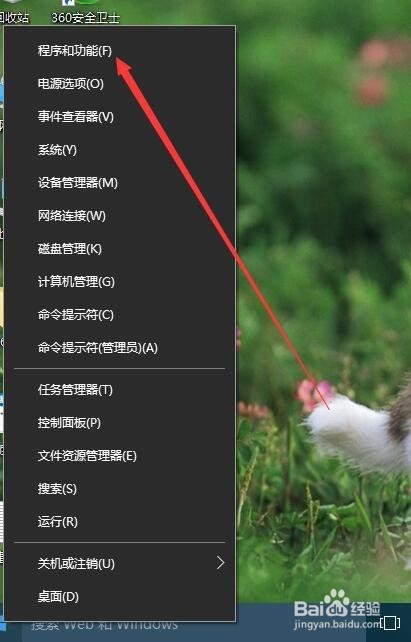
2、这是会打开“程序和功能”窗口,我们点击左侧边栏上的“启用或关闭Windows功能”快捷链接

3、这时会打开Windows功能窗口,找到Internet Explorer 11一项,把其前面的勾选去掉
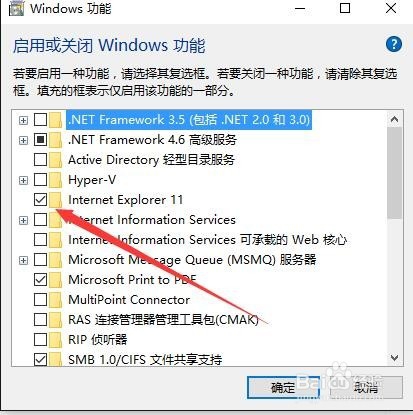
4、这时会弹出关闭IE11浏览器后,可能会影响提示窗口,点击上面的“是”按钮
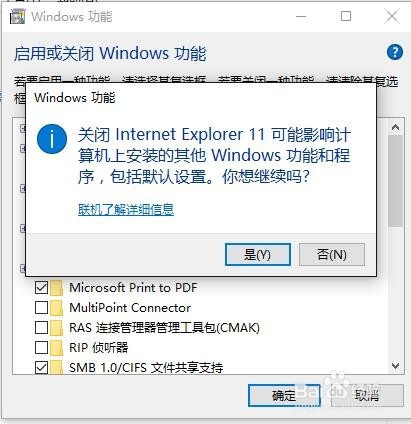
5、Windows10系统收集修改IE11浏览器所需的一些程序

6、一会就会弹出Windows已完成请求的更改窗口,询问是否重新启动,点击“立即重新启动”按钮,系统自动重新启动后,IE11浏览器卸载完成

